
Dodavanje video efekata u aplikaciji iMovie na Macu
iMovie sadrži niz filtara i efekata koje možete koristiti za promjenu izgleda isječaka i fotografija. Primjerice, na isječak možete primijenite filtar sepija kako bi imao starinski ugođaj.
Osim toga, iMovie sadrži sljedeće kombinacije podešenih efekata koje vam olakšavaju dodavanje složenih prijelaza u vaš film:
Pretapanje u: Efekti "Pretapanje u" kreiraju prijelaz iz uobičajenog izgleda isječka u crno-bijeli, sepija ili izgled sna.
Obasjavanje i zadržavanje kadra: Obasjavanje i zadržavanje kadra umeće prijelaz u bijelo, zatim se pretapa u zamrznutu sličicu i istovremeno primjenjuje efekt Ken Burns.
Dodavanje filtra isječku
U aplikaciji iMovie
 na Macu odaberite isječak ili raspon u pretraživaču ili na vremenskoj liniji.
na Macu odaberite isječak ili raspon u pretraživaču ili na vremenskoj liniji.Za prikaz kontrola efekata kliknite tipku Filtar isječka i audio efekti.

Kliknite na tipku Filtar isječka i zatim kliknite na filtar koji želite primijeniti na isječak.
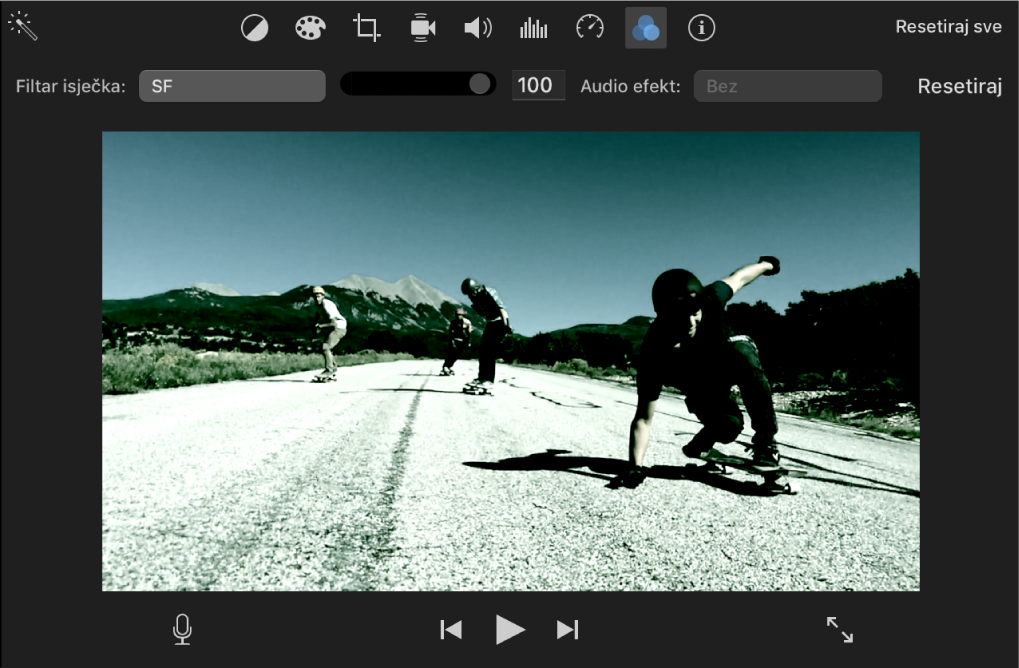
Za prilagodbu jačine filtra povucite kliznik pokraj naziva filtra lijevo ili desno.
Za uklanjanje filtra odaberite isječak ili raspon koji sadrži filtar, kliknite na tipku Filtar isječka pa kliknite na Bez.
Dodavanje efekta "Pretapanje u"
U aplikaciji iMovie
 na Macu napravite jedno od sljedećeg:
na Macu napravite jedno od sljedećeg:Odaberite isječak na vremenskoj liniji u koji želite dodati efekt pretapanja, zatim postavite kliznik reprodukcije na mjesto na kojem želite da efekt započne.
Odaberite raspon na vremenskoj liniji na koji želite dodati efekt pretapanja.
Napomena: Ako ste odabrali raspon, imajte na umu da morate ostaviti sličice prije i nakon efekta za prijelaze koji su dodani na početak i završetak efekta.
Odaberite Promijeni > Pretapanje u i odaberite efekt iz podizbornika.
Ako ste odabrali cijeli isječak, prijelaz pretapanja prikazuje se na položaju kliznika reprodukcije i primjenjuje se na preostali dio isječka. Primjerice, kad reproducirate isječak na koji je primijenjen efekt Pretapanje u crno i bijelo, boja će izblijedjeti u prijelazu, zatim će se ostatak isječka reproducirati s crno-bijelim efektom.
Ako ste odabrali raspon, efekt će se "pretopiti u" na početku raspona, zatim "pretopiti iz" na završetku raspona.
Dodavanje efekta Obasjavanje i zadržavanje kadra
U aplikaciji iMovie
 na Macu postavite kliznik reprodukcije na vremenskoj liniji gdje želite dodati efekt .
na Macu postavite kliznik reprodukcije na vremenskoj liniji gdje želite dodati efekt .Odaberite Promijeni > Obasjaj i zadrži kadar.
Kada reproducirate isječak, normalno se reproducira, zatim se pretapa u bijelu, a zatim se sličica na položaju kliznika reprodukcije pretvara u zamrznutu sličicu. Na zamrznutu sličicu primjenjuje se efekt Ken Burns sa "smanjenjem". Nakon zamrznute sličice, reprodukcija se normalno nastavlja. Efekt Ken Burns možete promijeniti nakon što je primijenjen.